文章詳情頁
win10系統(tǒng)設置允許桌面應用訪問麥克風的方法
瀏覽:98日期:2023-03-23 09:28:46
電腦擁有很多版本的操作系統(tǒng),其中win10系統(tǒng)是目前使用得最多的一款操作系統(tǒng),它對性能以及功能進行了優(yōu)化升級,所以使用起來更加的穩(wěn)定。我們在使用這款操作系統(tǒng)的過程中,有時候會使用一些直播或者視頻軟件,在這過程中就需要使用麥克風。但是有的小伙伴會發(fā)現(xiàn)沒有對麥克風進行授權(quán),在這種情況下就需要在電腦中開啟相關的設置。那么接下來小編就給大家詳細介紹一下win10系統(tǒng)設置允許桌面應用訪問麥克風的具體操作方法,有需要的朋友可以看一看并收藏起來。

1.首先打開電腦,我們點擊電腦桌面左下角的開始圖標按鈕打開開始菜單,我們在菜單左側(cè)找到齒輪狀的設置按鈕并點擊即可。
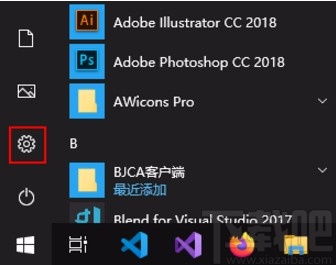
2.然后界面上就會出現(xiàn)一個設置頁面,我們在頁面上找到“隱私”選項,點擊它即可進入到隱私頁面。
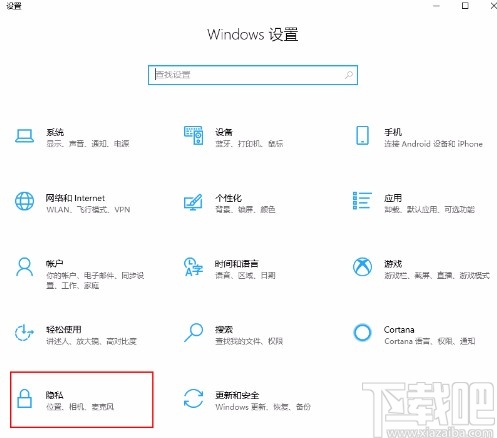
3.接著在隱私頁面中,我們在頁面左側(cè)找到“麥克風”選項,點擊該選項就可以進行下一步操作。
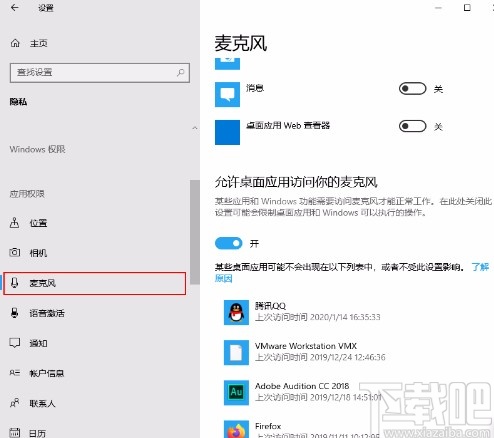
4.最后在界面上就可以查看到“允許桌面應用訪問你的麥克風”選項,點擊該選項下方的開關按鈕將其打開,即可成功完成全部的操作步驟。
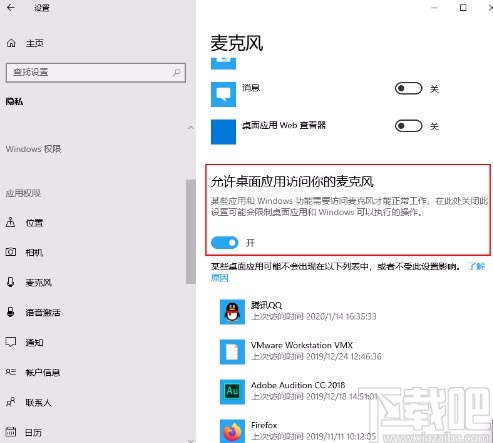
以上就是小編給大家整理的win10系統(tǒng)設置允許桌面應用訪問麥克風的具體操作方法,方法簡單易懂,有需要的朋友可以看一看,希望這篇教程對大家有所幫助。
標簽:
Windows系統(tǒng)
win10
相關文章:
1. win10系統(tǒng)添加其他用戶到電腦的方法2. ThinkPad L380筆記本怎么安裝win10系統(tǒng) 安裝win10系統(tǒng)步驟說明3. win10系統(tǒng)關閉遠程連接的方法4. Win10系統(tǒng)中添加以及刪除開機啟動項具體操作步驟5. win10系統(tǒng)修改切換輸入法快捷鍵的方法6. Win10系統(tǒng)Win快捷鍵不能用修復方法7. Win10系統(tǒng)32位和64位的區(qū)別以及如何選擇8. win10系統(tǒng)提高網(wǎng)速具體操作流程9. Win10系統(tǒng)C盤空間自動變小了怎么辦?10. 驅(qū)動人生一鍵備份卸載安裝Win10系統(tǒng)驅(qū)動步驟教程
排行榜

 網(wǎng)公網(wǎng)安備
網(wǎng)公網(wǎng)安備